i dette blogginnlegget vil jeg vise deg hvordan du konfigurerer Og installerer Kali Linux 2021.1 I VMware Workstation Player 16 som er den nyeste versjonen Av VMware Player.
Du kan også se Min YouTube-video om dette emnet. Resten av bloggen er det detaljerte trinnet.
Om VMware Workstation Player
VMware Workstation Player er begrenset evne gratis versjon Av VMware Workstation Pro. Det vil si, det er akkurat Som VMware Workstation Pro med mindre funksjonalitet. Men det som er tilgjengelig er nok for de fleste hjemmebrukere.
VMware Workstation player er tilgjengelig gratis. Tidligere var det ikke gratis, men Jeg ser At VMware har gjort det tilgjengelig gratis for ikke-Kommersielle brukere. For kommersiell bruk er VMware Workstation Pro mer egnet.
dette er nedlastingssiden for Alle vmware-produktene. Du må bla ned Til vmware Player-alternativet for å se nedlastingskoblingen. Herfra laster du ned Noen Vmware-Produkter. Denne koblingen vil alltid være gyldig selv når nyere versjoner av produktene er utgitt.
- Du kan også installere Kali Linux 2021.1 I VirtualBox 6, følg bloggen min til her
- For Å Installere Kali Linux ved Hjelp Av Kali Linux offisielt Bilde, følg innlegget mitt her
- For Å Installere Kali Linux 2021.1 I VMware Workstation pro 16, Følg innlegget mitt her
- For Å Installere Kali Linux 2021.1 I Hyper-V, følg innlegget mitt her
- hvis du vil installere forrige versjon Av Kali Linux som er 2020 I VMware Workstation 16 Pro, følg innlegget mitt her
Lar kommer i gang Med Å Installere Kali Linux 2021 I VMware Player 16
Trinn 1 – Last Ned Kali Linux ISO image
for å installere kali Linux, Vi må først få installatøren iso-bildefilen. Du kan få det ved å besøke den offisielle nedlastingssiden. Vennligst last ned 64 bit eller 32 bit bilde avhengig av systemet du har.
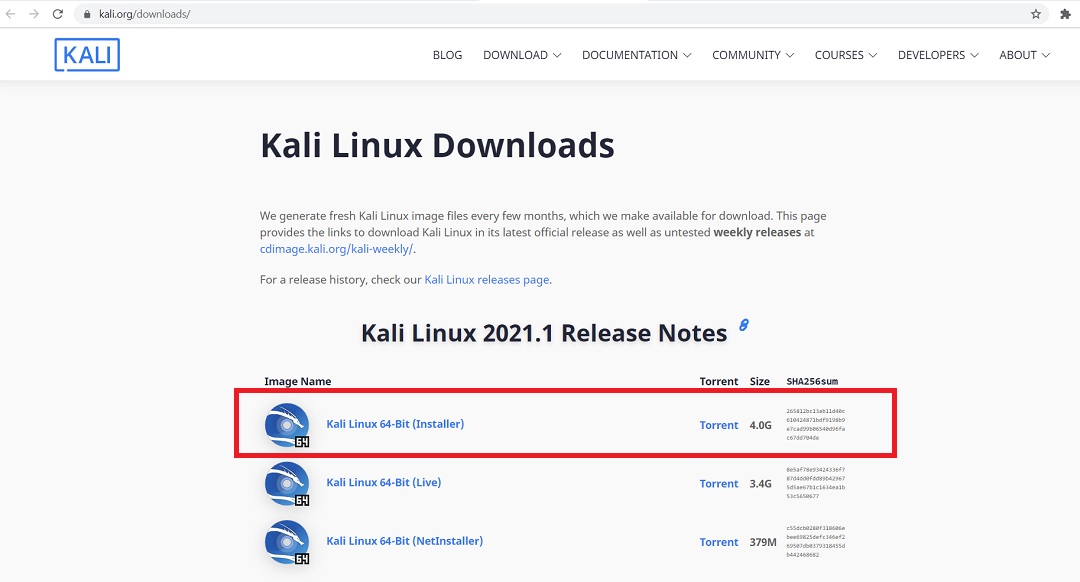
Kali Linux offisiell nedlastingsside
Trinn 2 – Finn den nedlastede filen
du finner den nedlastede bildefilen i nedlastingsmappen, hvis du ikke har endret standardinnstillingene. Filnavnet ville være noe som kali-linux-2021.1-installer-amd64.iso og ville være rundt 4,0 GB. Hvis du har lastet ned via torrent, VIL ISO-filen lastes ned i en mappe, mappenavn ville være noe sånt kali-linux-2021.1-installer-amd64.iso.
Trinn 3-Åpne VMWare Player
Åpne VMware Player Fra Windows Start-menyen eller fra skrivebordet hvis Du Har vmware Player-ikonet der.
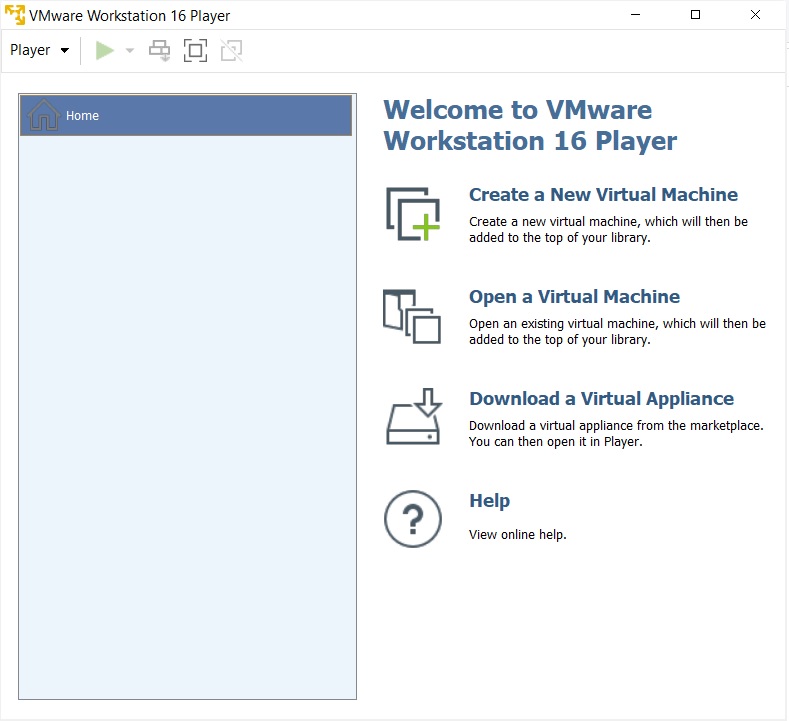
VMware Player 16 startskjerm
Trinn 4-Start VMware Player – ny installasjonsveiviser For Virtuell Maskin.
for å starte veiviseren for å opprette en ny virtuell maskin, Klikk På Opprett En Ny Virtuell Maskin Eller Fil -> Ny Virtuell Maskin. Velkommen til Dialogboksen Ny Virtuell Maskinveiviser åpnes. Velg typisk og klikk på neste.
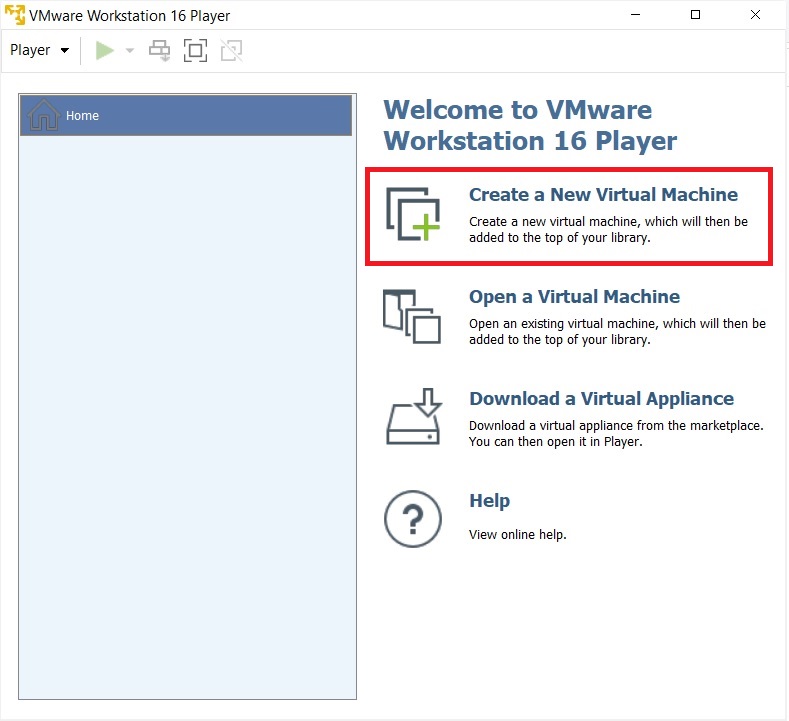
VMware Player 16 – Opprett ny virtuell maskin
Trinn 5-Velkommen til dialogboksen Ny Virtuell Maskinveiviser vises
du vil se dialogboksen Ny Virtuell Maskinveiviser. Klikk På Neste.
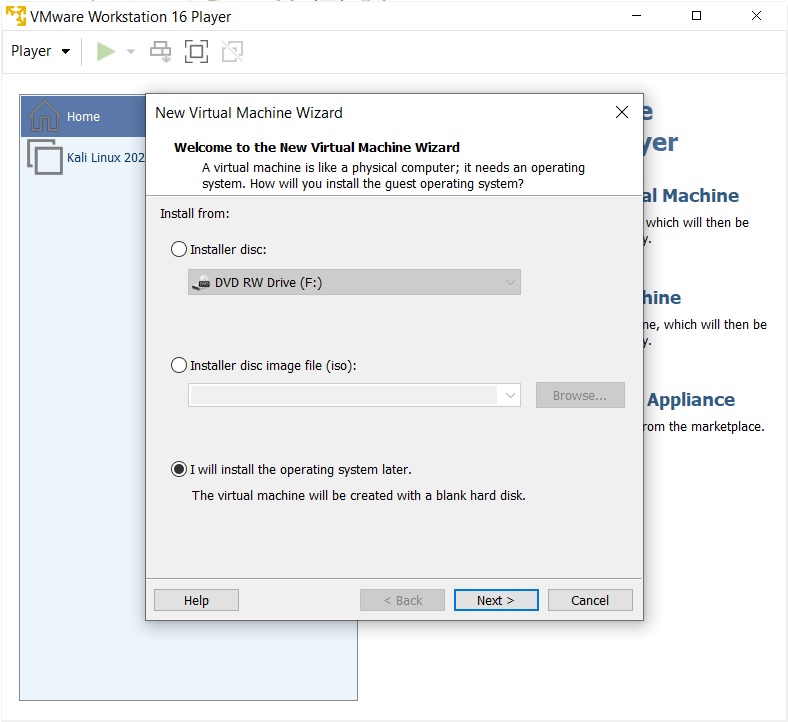
VMware Player 16 – Velkommen til Den nye Virtuelle Maskinveiviseren
Trinn 6-Velg installasjonsmedier eller kilde
i denne dialogboksen må du bla til den nedlastede ISO-filen og klikke på neste. Vanligvis oppdager VMware Workstation OPERATIVSYSTEMET automatisk og starter det de kaller Som Easy Install. Men I Tilfelle Av Kali Linux er dette ikke tilfelle, og du vil se en advarsel (gul trekant). Vennligst ignorere det og klikk neste for å fortsette.
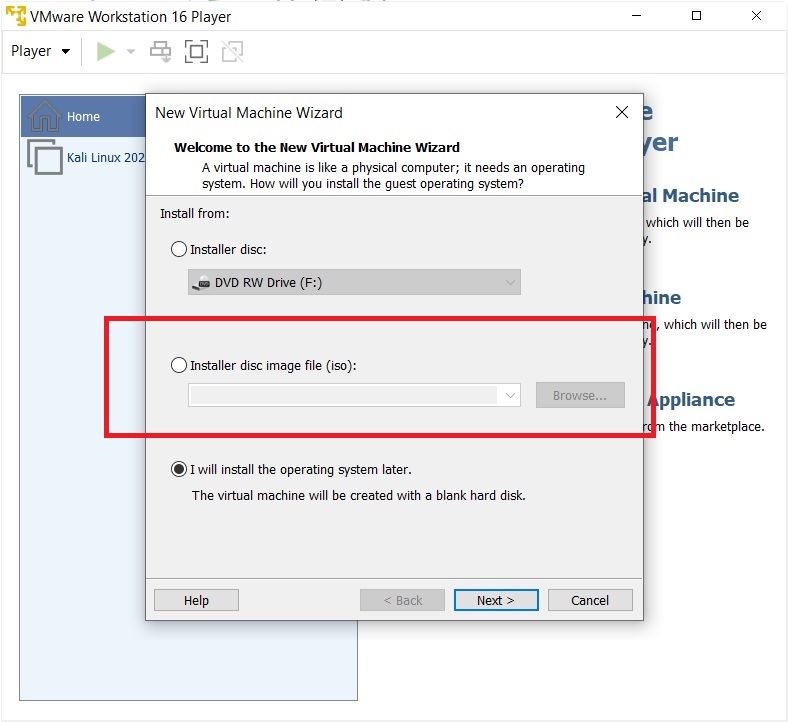
VMware Player 16-Velkommen til Den Nye Virtuelle Maskinveiviseren
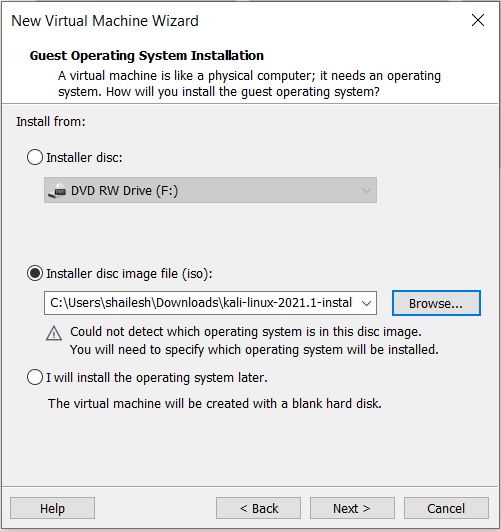
VMware Workstation Player 16-Velg Gjesteoperativsystem
Trinn 7-Velg Gjesteoperativsystem
i denne dialogboksen blir du bedt om å velge Gjesteoperativsystem. Velg Gjesteoperativsystem Som Linux og Versjon Som Debian 10.x 64-bit eller 32 bit avhengig av systemet.
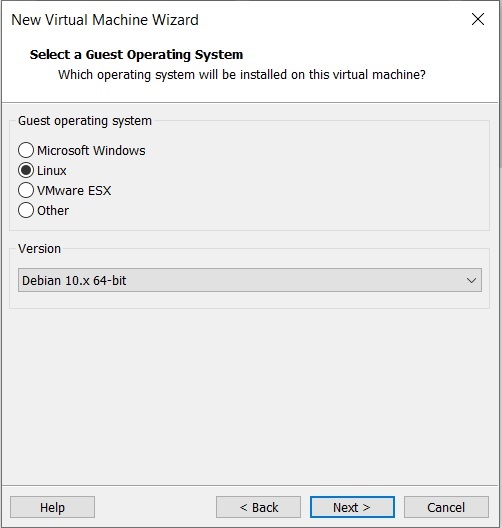
VMware Workstation Player 16-Velg Gjesteoperativsystem
Trinn 8 – Oppgi Navn På Virtuell maskin
i denne dialogboksen blir du bedt om å oppgi navnet på den virtuelle maskinen. Du kan gi et hvilket som helst navn du liker. Du kan også endre plasseringen av den virtuelle maskinen. Som standard er det plass i Mappen Dokumenter / Virtuell Maskin. Å forlate det som standard er også bra.
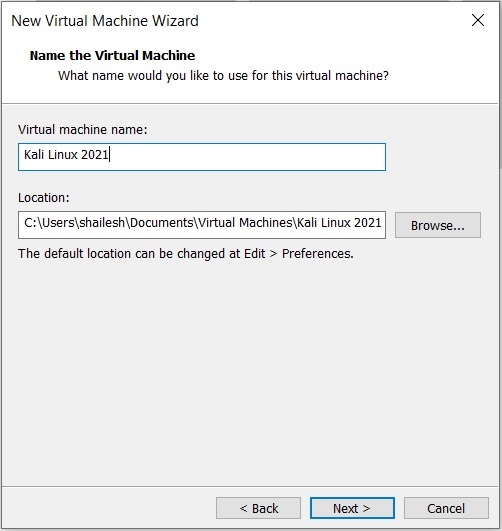
Kali Linux Installasjon-Navn PÅ VM
Trinn 9-Angi diskkapasitet
denne dialogboksen ber deg om å angi diskkapasiteten. Dette er den maksimale mengden diskplass den vil bruke når Den Virtuelle Maskinen er opprettet. Du kan legge den til standard, men hvis du har lite diskplass, kan du redusere den til 20 GB. Dette er vanligvis tilstrekkelig hvis du ikke planlegger å installere heavy disk ved hjelp av programvare som Photoshop. Slik programvare reduserer ytelsen Til Din Virtuelle Maskin hvis Datamaskinen ikke er kraftig nok.
Sjekk Delt Virtuell Disk i flere filer. Dette er standardalternativet. Si om du angir 60 GB, vil alle 60 GB ikke bli utnyttet eller si at 60 GB ikke vil bli blokkert samtidig. Disse Virtuelle Diskene utvides i henhold til bruken med En Maksimal størrelse du angav som diskkapasitet. På en ny installasjon tar det normalt 10 GB plass som vil vokse i henhold til programvaren du installerer i VM.
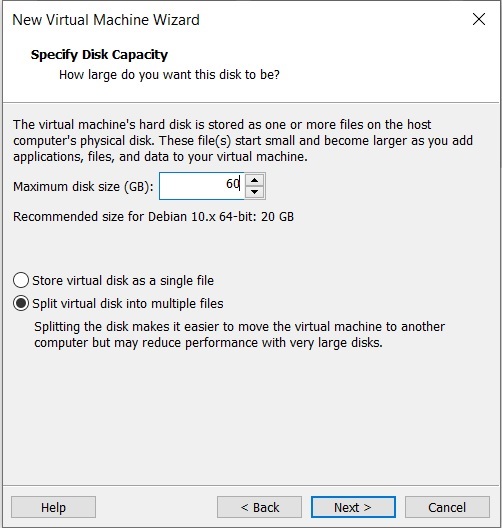
Kali Linux Installasjon-Spesifiser Diskplass
Trinn 10-Klar til å opprette Virtuell Maskin Dialogboks
Dette er den siste dialogboksen, og det du ser er alle alternativene du har valgt i tidligere dialogbokser.
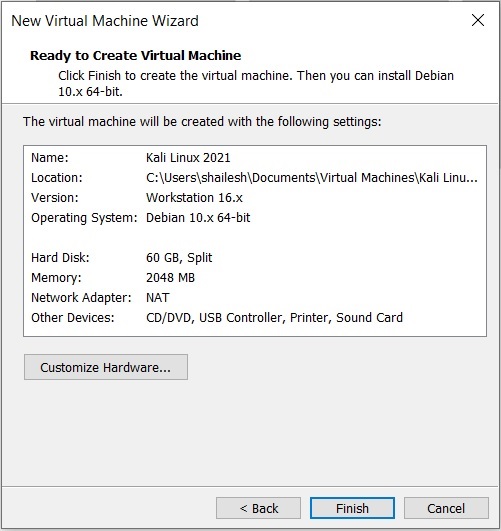
Kali Linux Installasjon – Klar til å lage virtuell maskin
Tilpass Maskinvare-Normalt øker JEG RAM og minne før jeg klikker fullfør – Dette bidrar til å fullføre installasjonsprosessen raskere. Hvis du har tilstrekkelig RAM og CPU på verts Windows-maskinen, foreslår jeg at du selv bør øke RAM og CPU. For å øke RAM, før du klikker Fullfør, klikk på tilpass maskinvare. Øk minnet ved hjelp av glidebryteren.
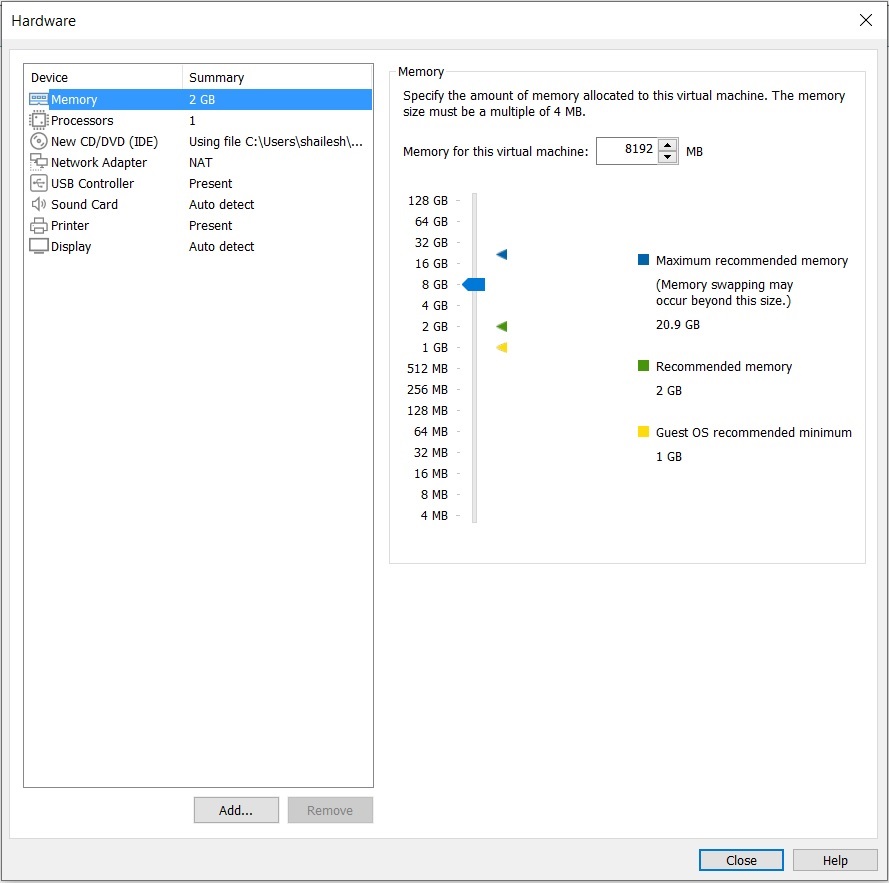
Kali Linux Installasjon-Tilpass Maskinvare-Minne
For å øke CPU, Skriv inn antall kjerner. Jeg går vanligvis inn 4. Basert PÅ CPU kan du skrive inn antall kjerner.Klikk På Fullfør for å starte installasjonsprosessen.
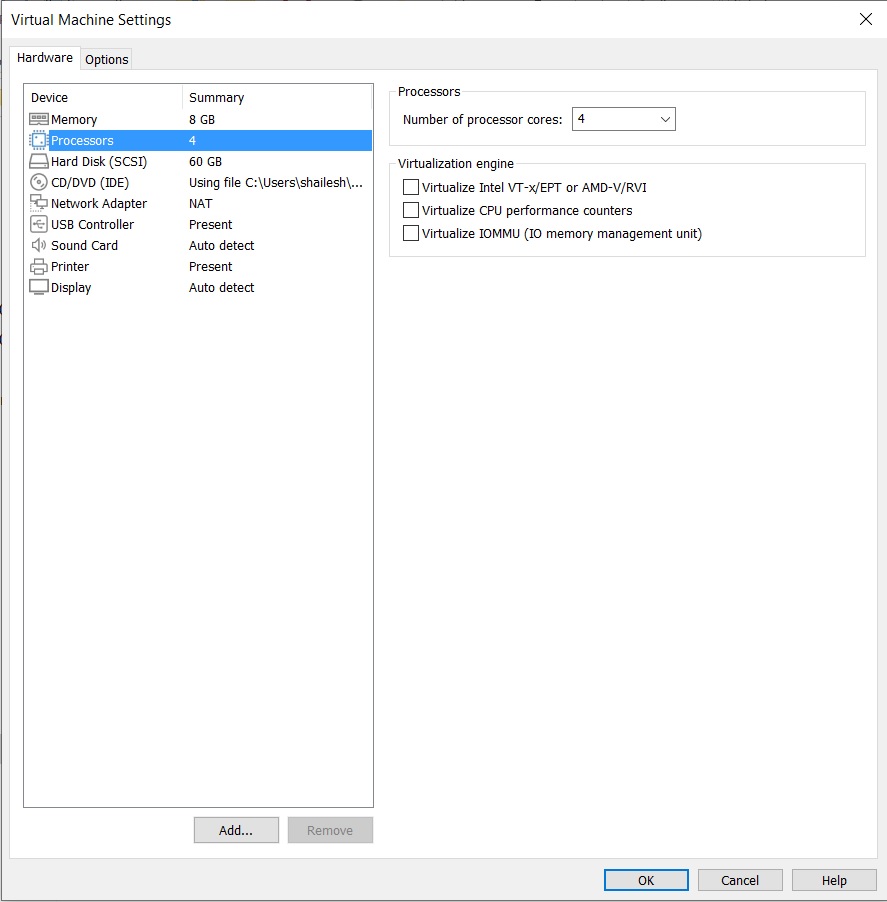
Kali Linux Installasjon-Tilpass Maskinvare-Prosessor
Klikk På Skjermen for å endre skjerminnstillingene. Sjekk Akselerert 3d-Grafikk, Bruk vertsinnstillinger for skjerm.
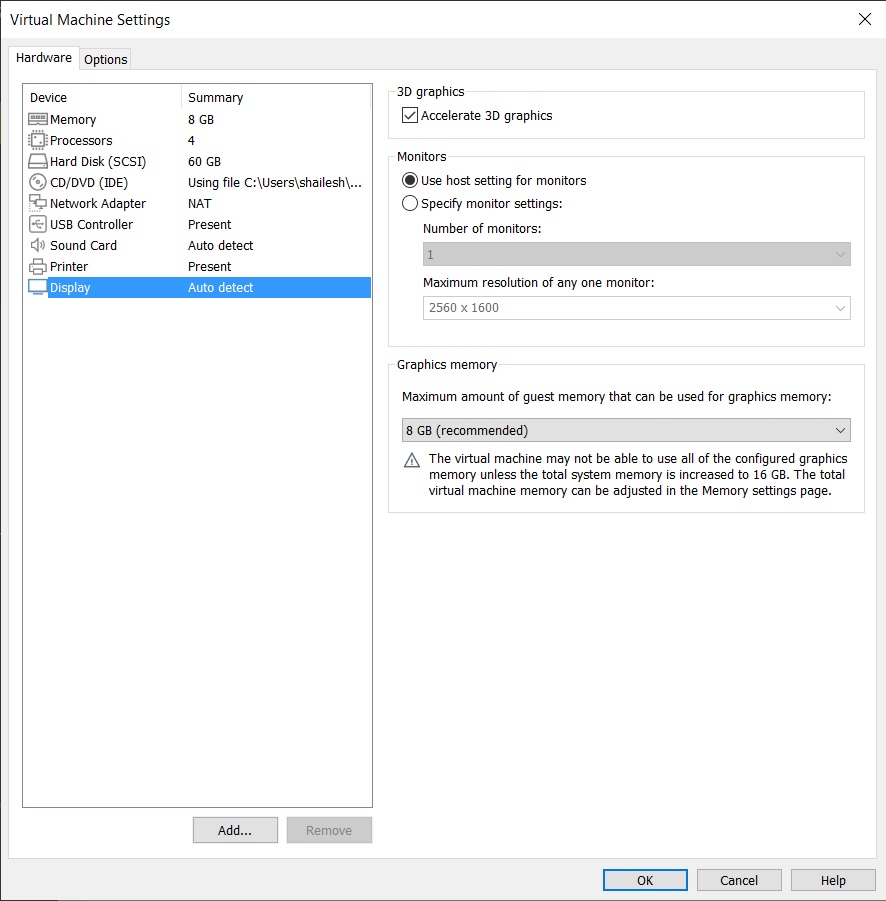
Kali Linux Installasjon – Tilpass Maskinvare – Skjerm
Klikk PÅ OK og Fullfør for å starte installasjonsprosessen
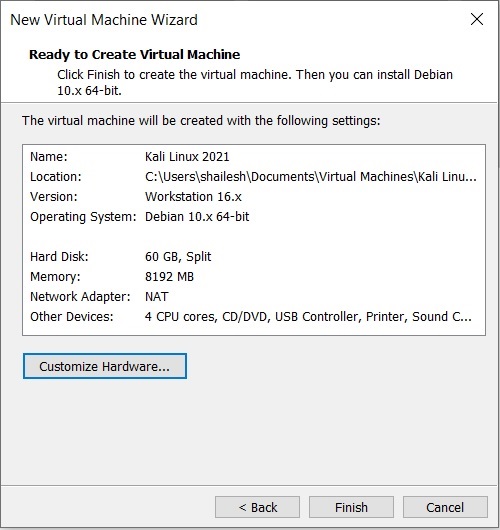
Kali Linux Installasjon – Klar til å lage virtuell maskin
Trinn 11 – Spill Virtuell Maskin
Nå Må Du Klikke På Spill Virtuell Maskin For Å Starte Prosessen.
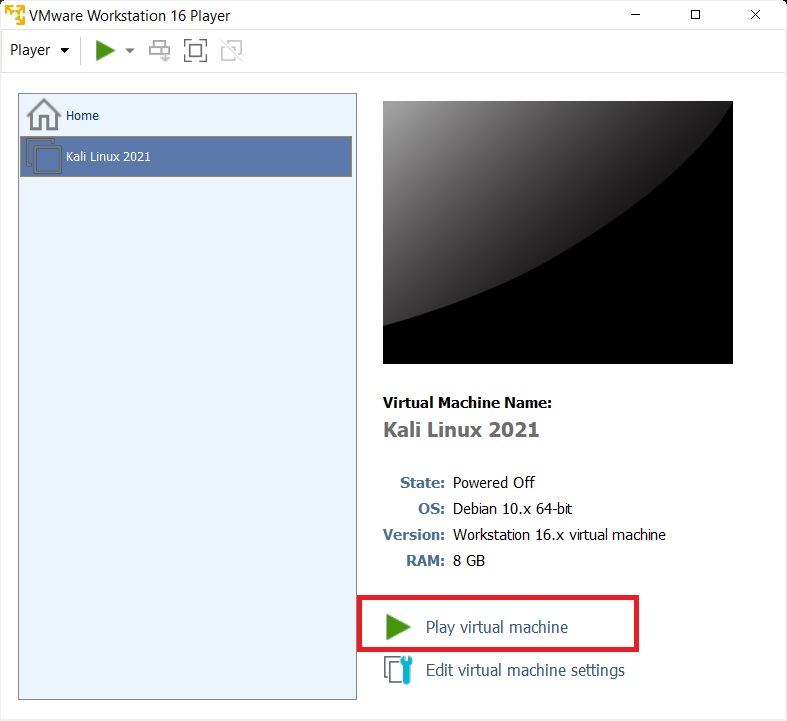
VMware Player 16-Spill Virtuell maskin
Trinn 12-Velg Grafisk Installasjon Fra Oppstartsmenyen
her ser du mange alternativer. Velg Grafisk Installasjon ved hjelp av pil ned-tasten, og klikk på fortsett.
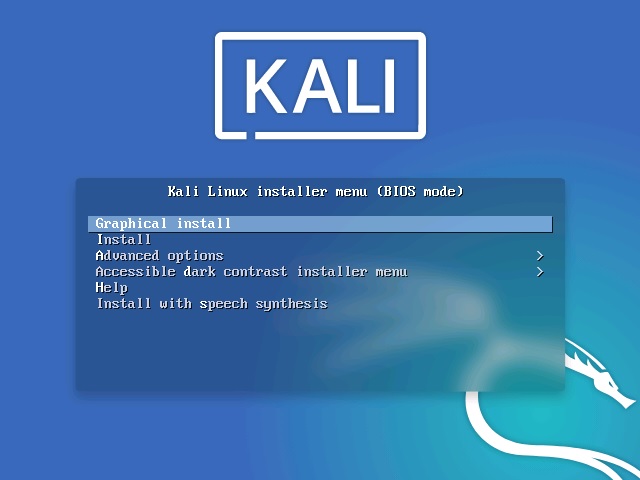
Kali linux installation boot menu skjermbilde
Trinn 13 – Velg Et Språk
i denne dialogboksen blir du bedt om å velge et språk. Velg et språk og fortsett. Dette alternativet angir språket ditt I Kali Linux-Operativsystemet. Standard er engelsk.
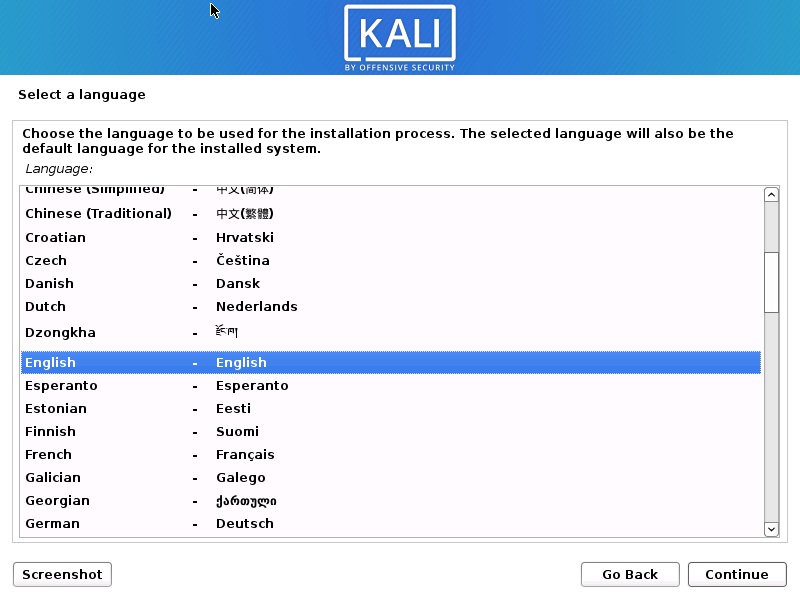
Installer Kali Linux 2021 – Velg Et Språk Skjermbilde
Trinn 14 – Velg Plassering
i denne dialogboksen blir du bedt om å velge Et Sted. Velg et sted og fortsett. Dette alternativet angir Posisjonen din i Kali Linux-Operativsystemet. senere vil du kunne angi tidssonen basert på plasseringen du velger her.
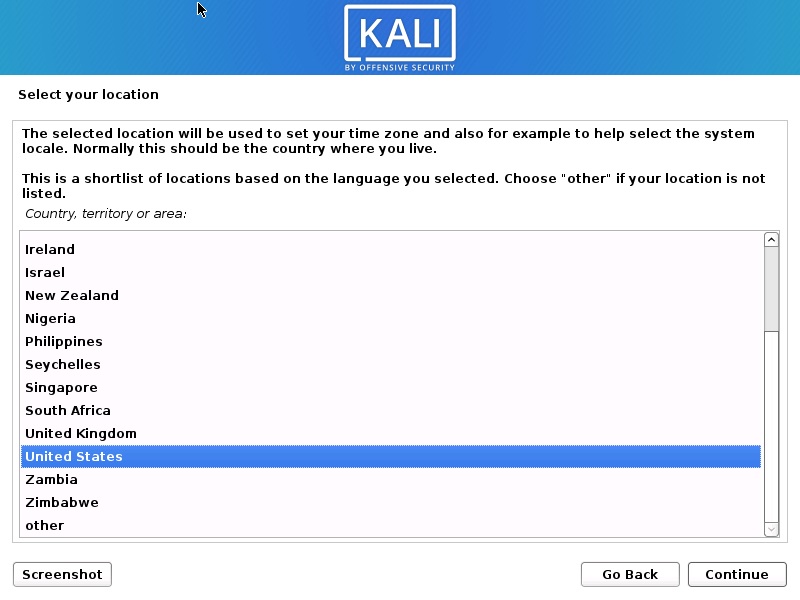
Installer Kali Linux 2021-Velg Plassering Skjermbilde
Trinn 15-Konfigurer Tastaturet
i denne dialogboksen blir du bedt om å velge tastaturoppsettet. Velg Et Tastaturoppsett ved hjelp av piltastene, og klikk på fortsett. Dette alternativet angir Tastaturet i Kali Linux-Operativsystemet. Som standard er Det satt Til Amerikansk engelsk.
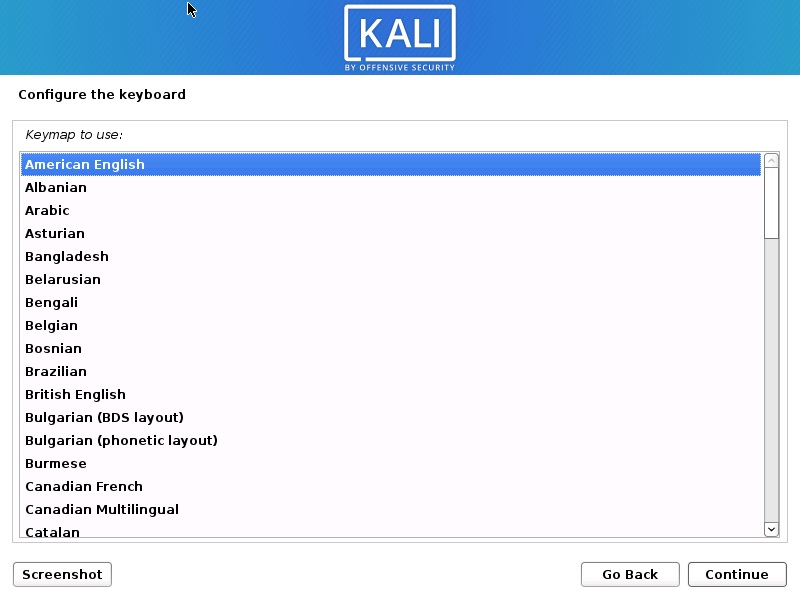
Installer Kali Linux 2021-Konfigurer tastatur Skjermbilde
når du klikker fortsett, vil du se installasjonen utvikler seg for noen dem du Ser Dialogboksen Nettverkskonfigurasjon, som er neste trinn.
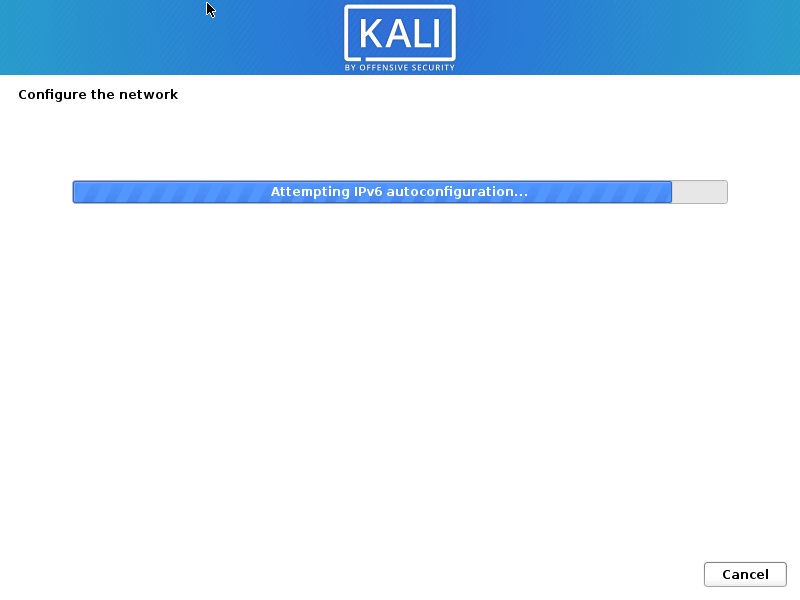
Installer Kali Linux 2021 – installasjonsfremgang Skjermbilde
Trinn 16 – Konfigurer Nettverket – Skriv Inn Vertsnavn
I denne dialogboksen blir du bedt om å skrive inn vertsnavnet for systemet ditt. Dette er et hjemmenettverk, vi kan sette noe. Skriv inn noe og klikk på fortsett.
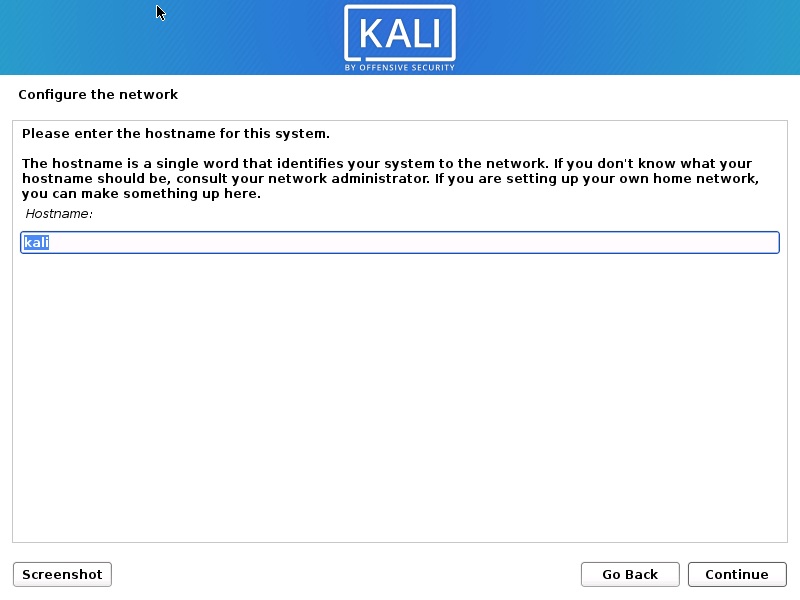
Installer Kali Linux 2021-Konfigurer Nettverksskjermbildet
Trinn 17-Konfigurer Nettverket-Skriv inn domenenavn
i denne dialogboksen blir du bedt om å skrive inn domenenavnet for systemet ditt. Dette er et hjemmenettverk, vi kan sette noe som eksempel.com
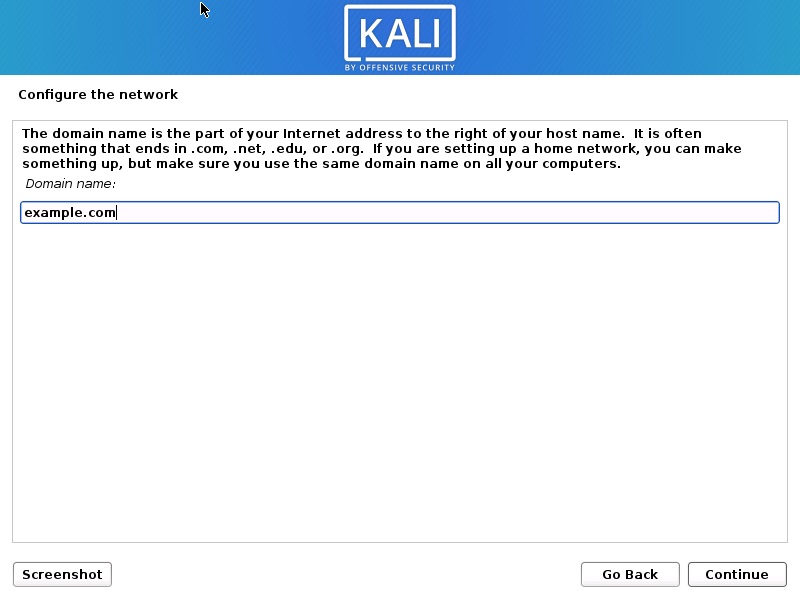
Installer Kali Linux 2021 – Konfigurer Nettverket-Skriv Inn Domenenavn Skjermbilde
Trinn 18-Sett Brukerkonto og passord
i denne dialogboksen blir du bedt om å opprette en annen konto enn rotbrukeren. Vær oppmerksom på at dette er brukeren annet enn rotbrukeren. Skriv inn navnet ditt og klikk fortsett
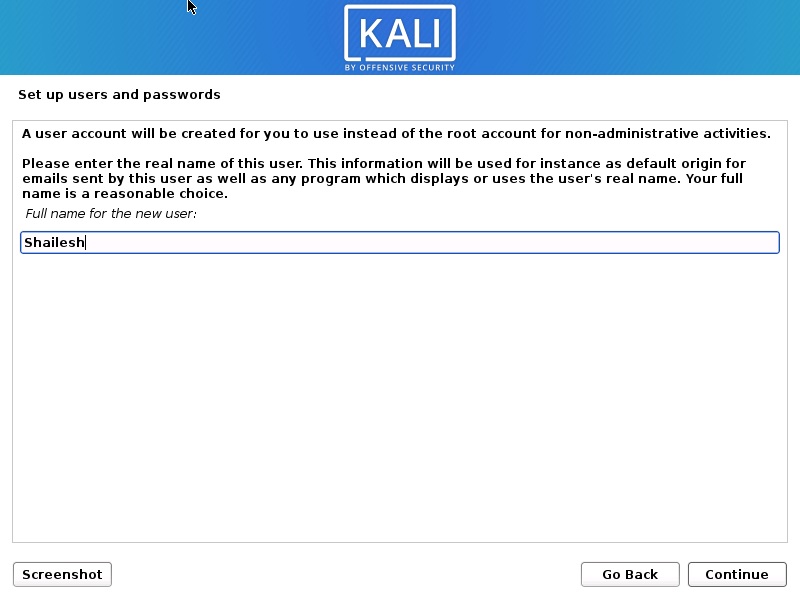
Installer Kali Linux 2021-Sett Opp Brukere Konto Skjermbilde
nå blir du bedt om å oppgi brukernavnet igjen. Jeg bruker samme navn som kontonavnet i forrige skjerm.
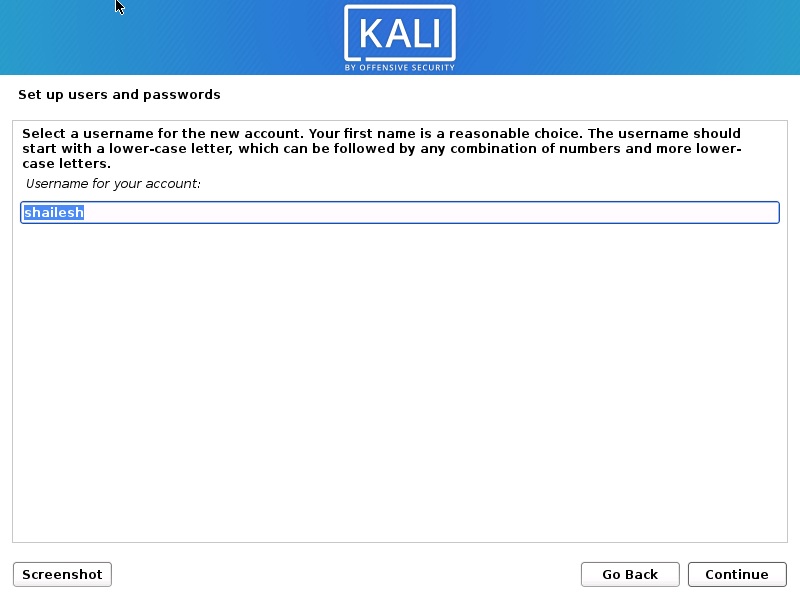
Installer Kali Linux 2021-Sett Opp Brukernavn Skjermbilde
Du vil bli bedt om å sette opp et passord for brukeren du opprettet. Skriv inn passordet. Vi vil logge inn med dette brukernavnet og passordet når installasjonen er fullført.
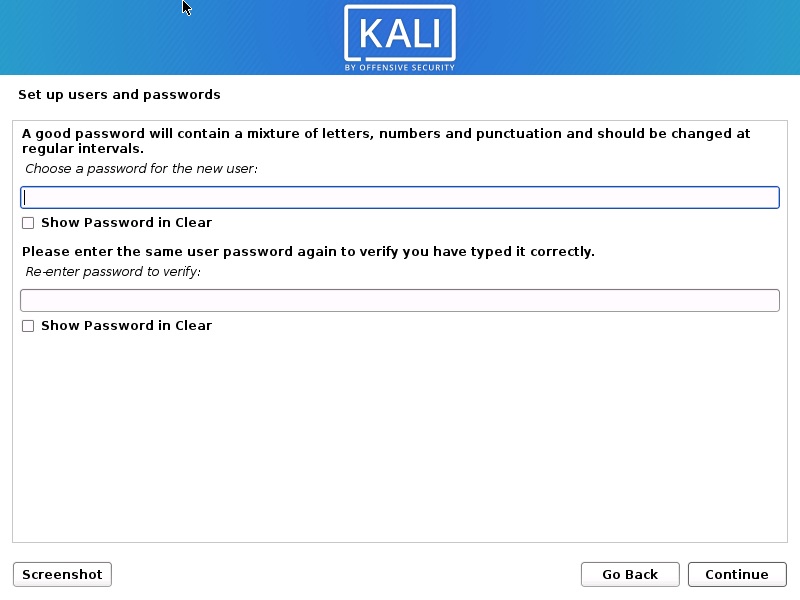
Kali Linux Installasjon-angi brukerpassord
Trinn 19-Partisjon Disk
i denne dialogboksen blir du spurt hvordan du vil partisjonere disken din. Velg Veiledet-Bruk hele disken og klikk på fortsett. Dette er standardalternativet.
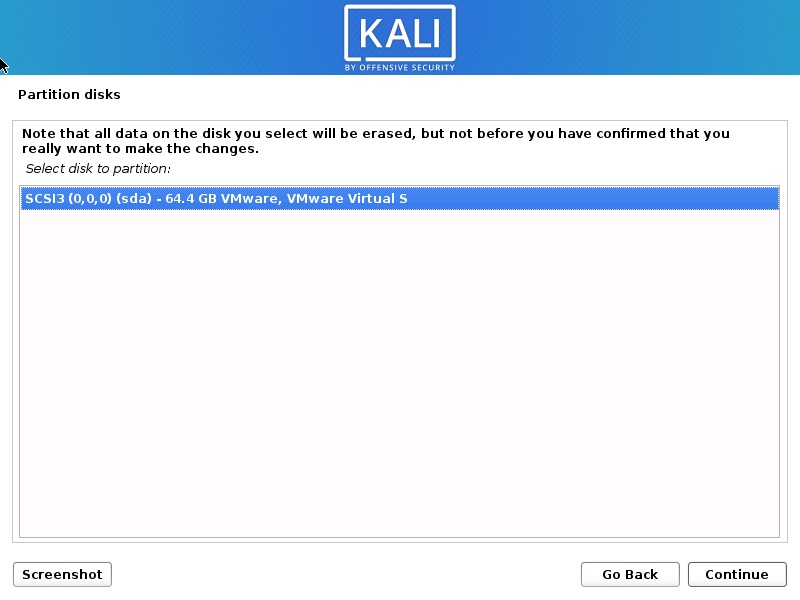
Installer Kali Linux 2021-Velg Disk Til Partisjon Skjermbilde
i denne dialogboksen blir du bedt om å velge en disk til partisjon. Velg sda, Vmware Virtuell disk. Det bør bare være ett alternativ. Klikk På Fortsett.
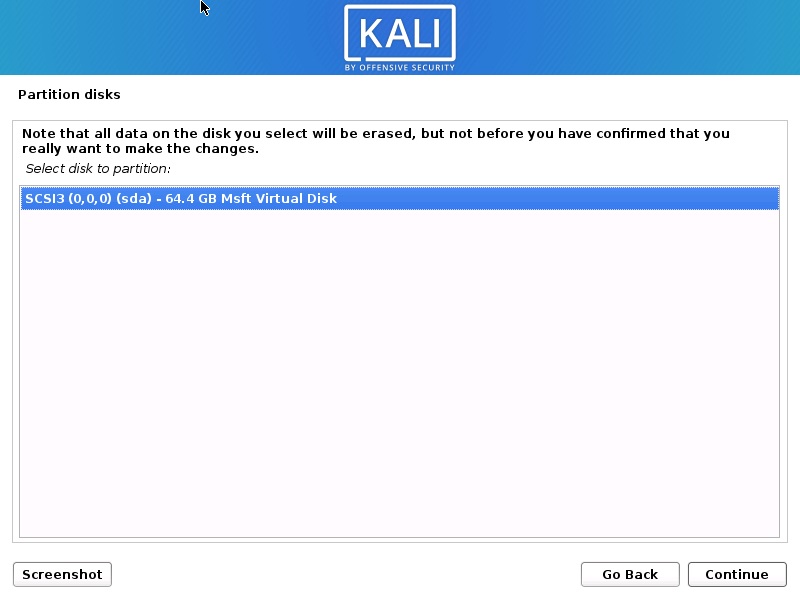
Installer Kali Linux 2021 – Velg Disk Til Partisjon Skjermbilde
Trinn 20-Velg partisjon skjema
i denne dialogboksen blir du bedt om å velge et skjema for diskpartisjon. Velg standard, Alle filer i en partisjon og klikk Fortsett.
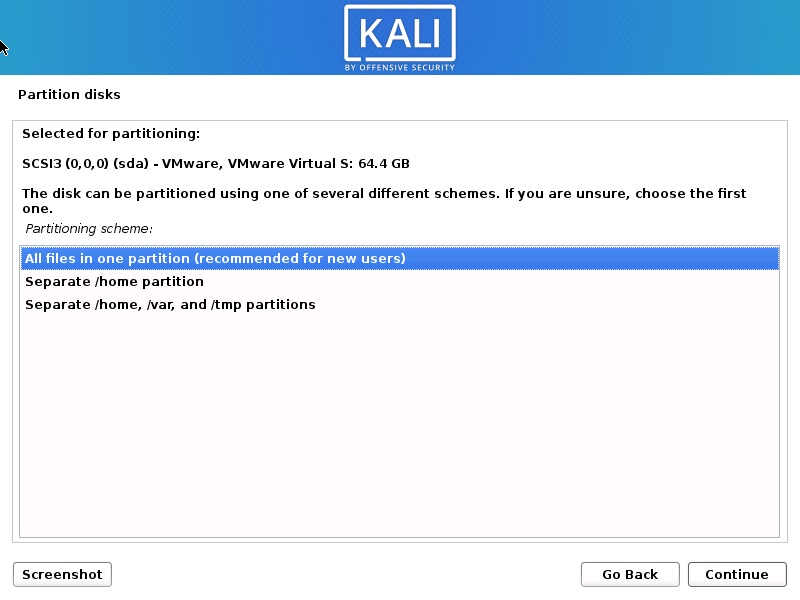
Installer Kali Linux 2021 – Diskpartisjoneringsskjema Skjermbilde
Trinn 21 – Diskpartisjonsoversikt
I denne dialogboksen ser du sammendraget av diskpartisjonen. Velg Ferdig Partisjonering og Skriv endringer til disk som skal velges som standard. Alt du trenger å gjøre er å klikke fortsett.
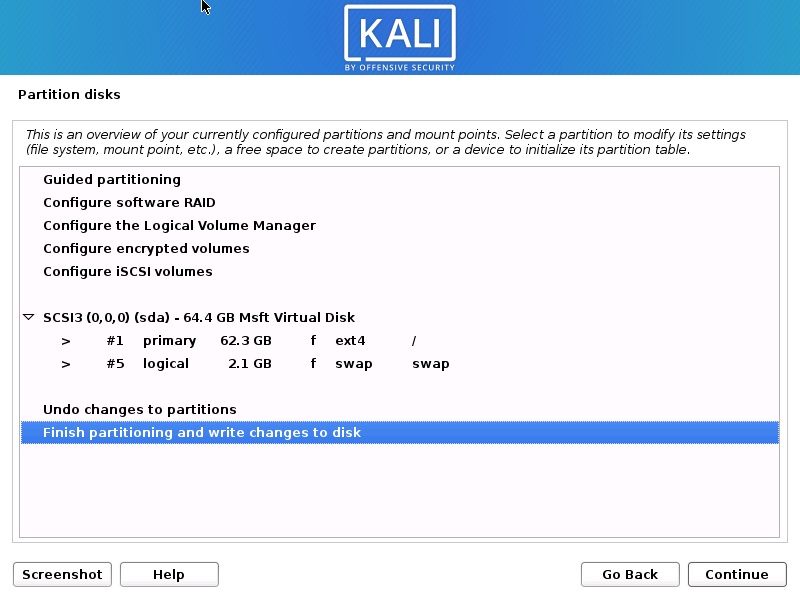
Installer Kali Linux 2021 – Diskpartisjonsoversikt Skjermbilde
Trinn 22 – Diskpartisjonsbekreftelse
I denne dialogen blir du bedt om å bekrefte Skriveendringer på disken. Velg ja og klikk på fortsett.
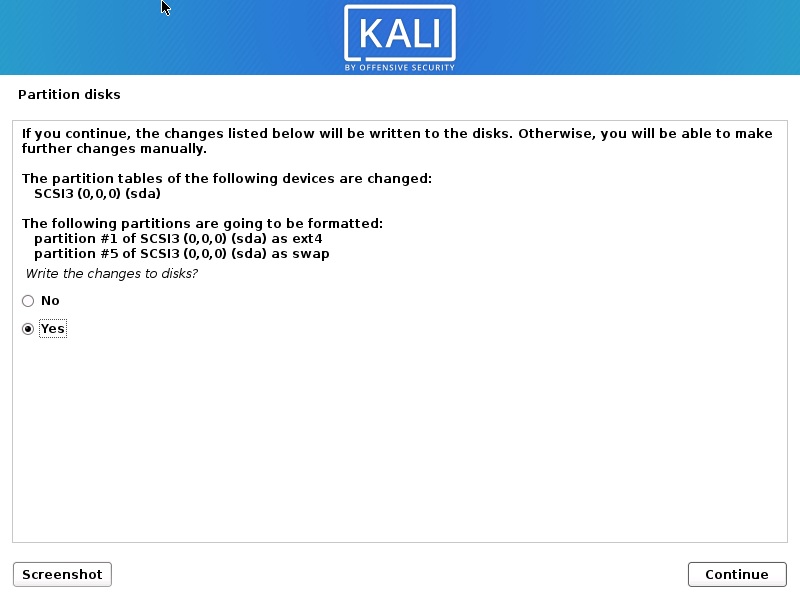
Installer Kali Linux 2021 – Disk Partisjon Bekreftelse Skjermbilde
Trinn 23-Installasjonen starter
nå selve installasjonen starter. Vent Til Dialogboksen Konfigurer Pakkebehandling vises.
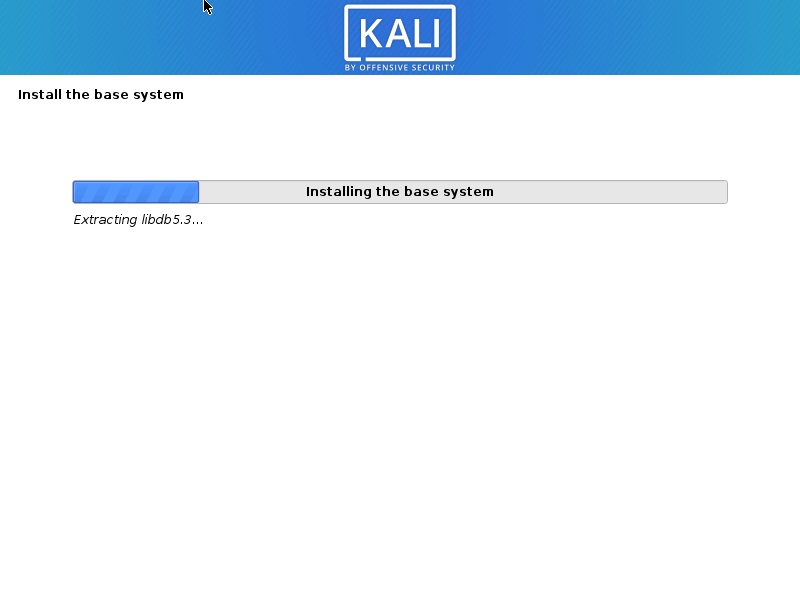
Kali Linux-Installasjonen begynner
Installasjonsprosessen vil fortsette. Vent på en gang og la prosessen fortsette.
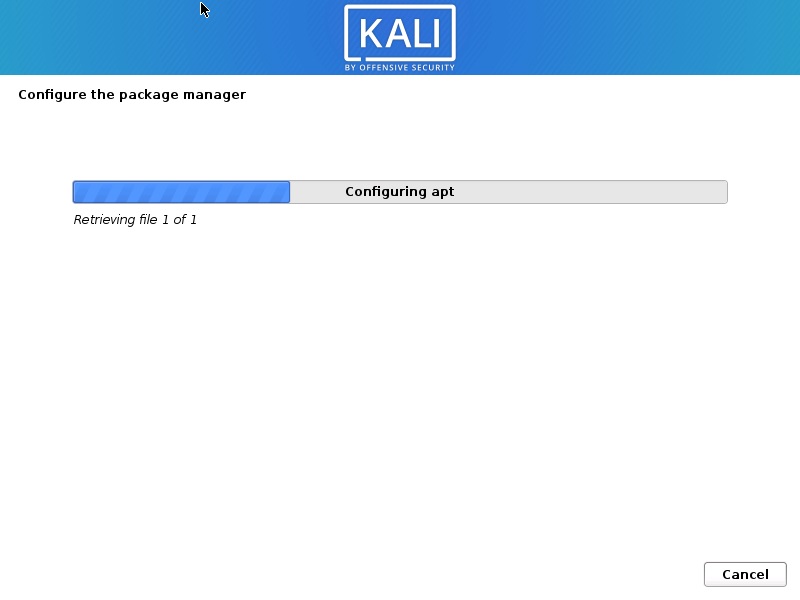
Kali Linux Installasjon
Installasjonen vil fortsette… vennligst ha tålmodighet.
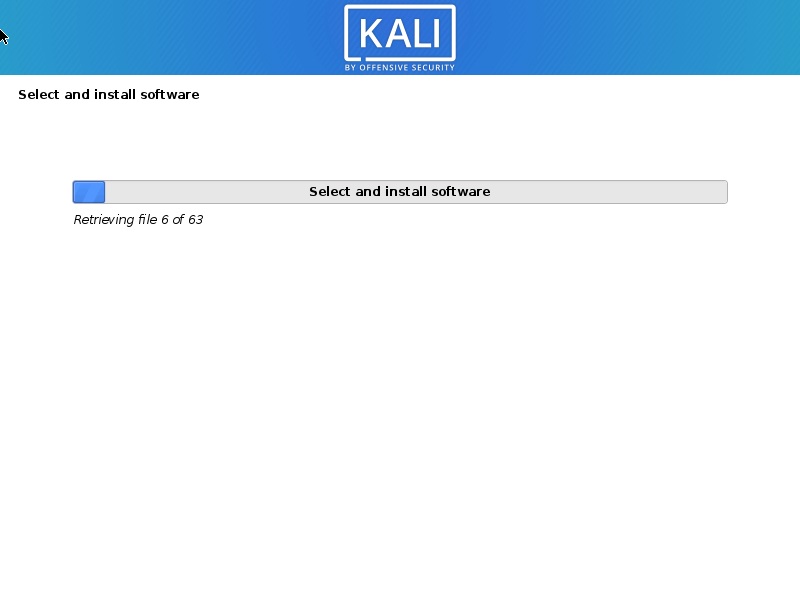
Kali Linux 2020 installasjonsprogresjon
Installasjonen vil fortsette. Vent til prosessen er fullført. Dette kan ta lang tid. Så vær tålmodig.
Trinn 24-Programvarevalg
i denne skjermen må du angi hvilken programvare du vil installere. Jeg aksepterer det store, det er å installere alt som er en del av standard og tilleggsverktøy. Klikk på fortsett for å fortsette.
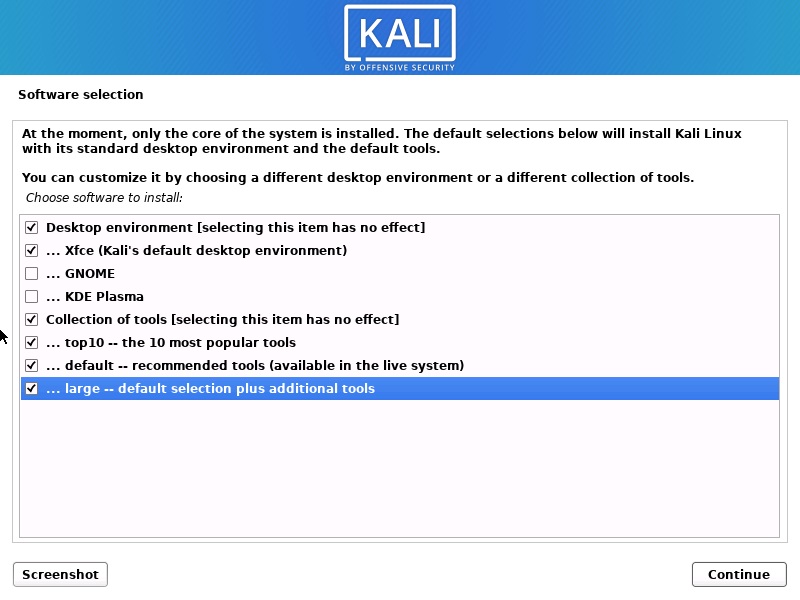
Kali Linux 2021 installasjon-Programvarevalg
dette trinnet vil ta litt tid å fullføre. Så ha tålmodighet
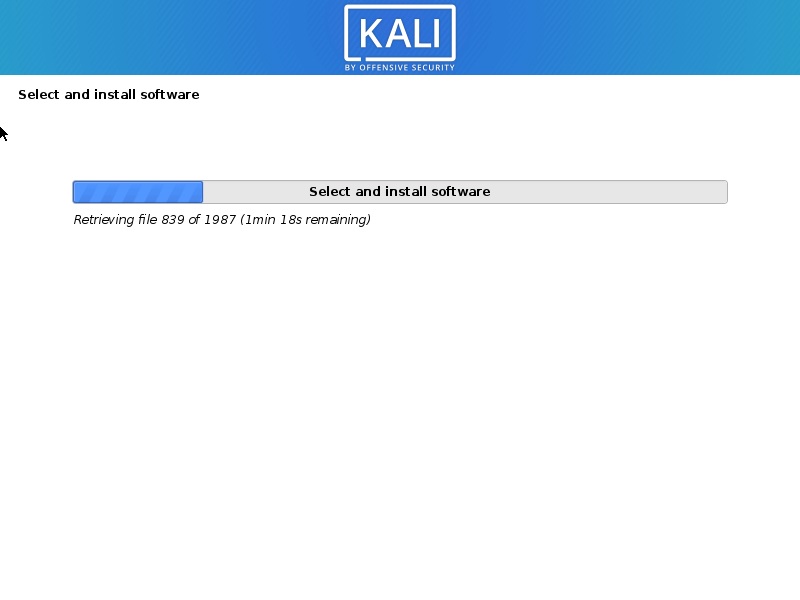
Kali Linux installasjonsfremgang
etter at alle filene er hentet, begynner installasjonen som vist på skjermbildet nedenfor.
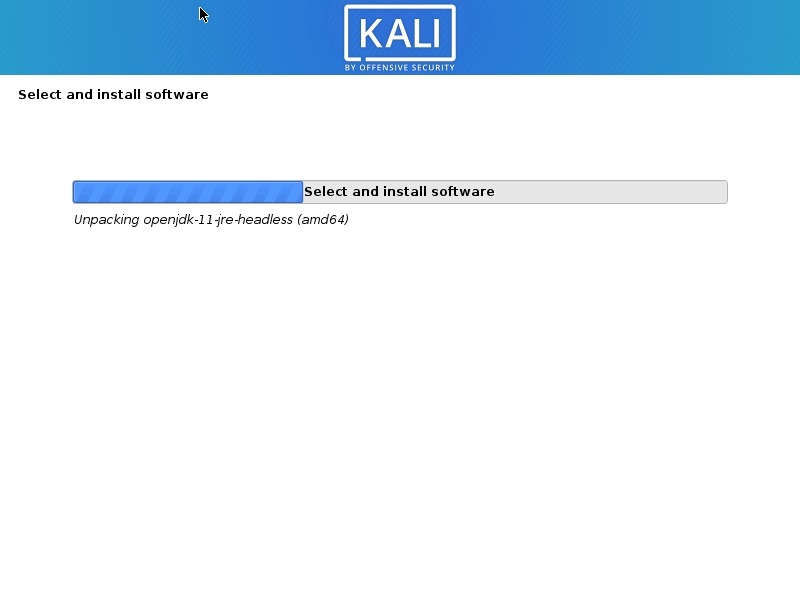
Kali Linux installasjonsfremgang
Trinn 25-Installer GRUB boot loader
i denne dialogboksen blir du spurt om DU vil installere GRUB boot loader. Velg Ja og klikk På Fortsett.
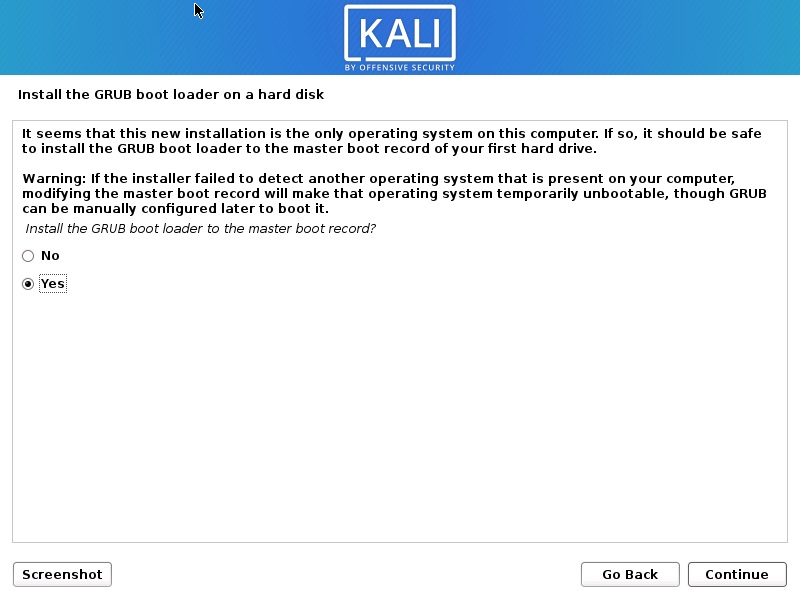
Installer GRUB Boot Loader Skjermbilde
Trinn 26-Velg enhet FOR GRUB boot loader Installasjon
i denne dialogboksen vil du bli bedt om å velge boot loader enhet FOR GRUB installasjon. Velg / dev / sda og klikk På Fortsett.
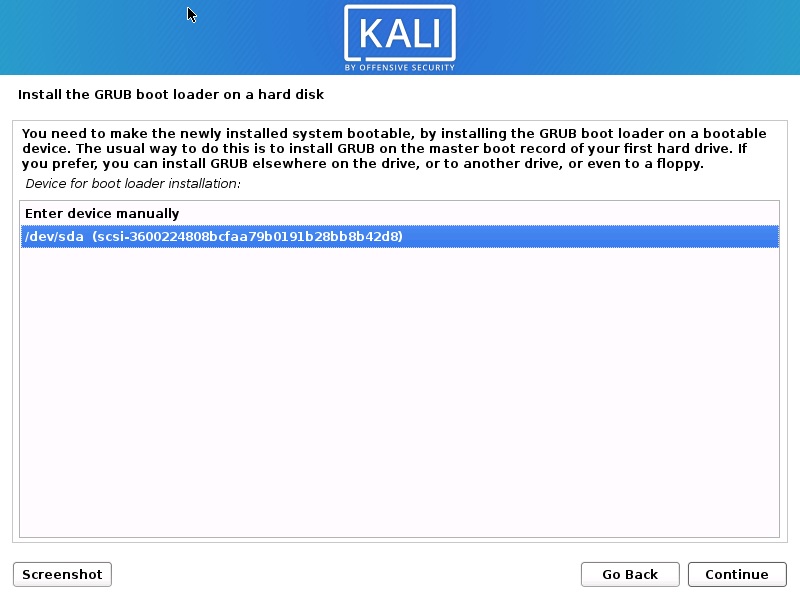
Velg GRUB Boot Loader Device
Installasjonen vil fortsette. Vent til prosessen er fullført.
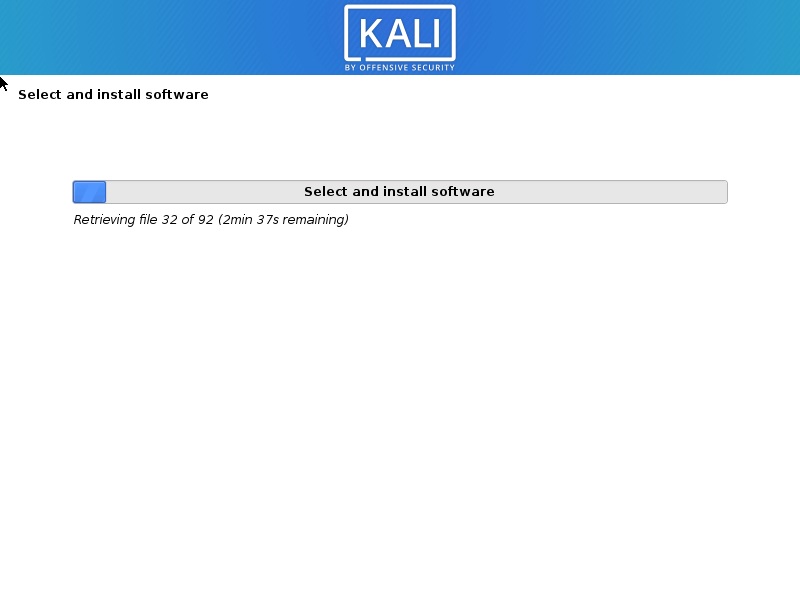
Kali Linux Installasjon fremgang
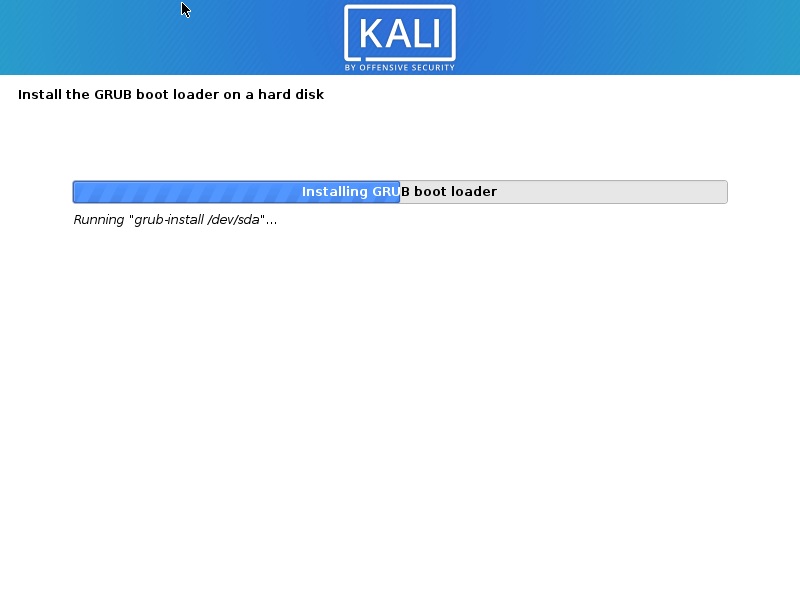
Kali Linux Installasjon fremgang
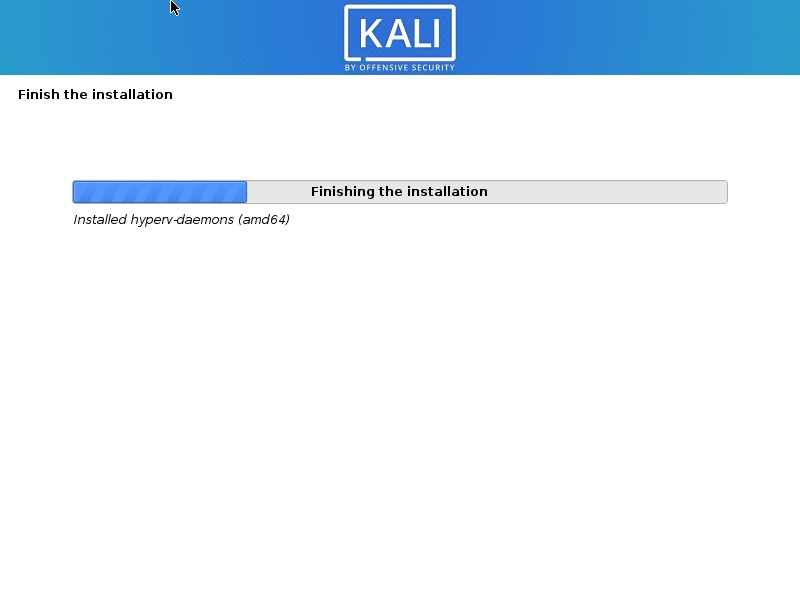
Kali Linux Installasjon fremgang
Trinn 27-Installasjon Fullført
Installasjonen vil fortsette, og nå vil Du se Installasjon fullført dialogboksen. Klikk fortsett for å fullføre installasjonen og vent PÅ AT VM skal starte på nytt. Etter omstart vil du se boot loader-skjermen.
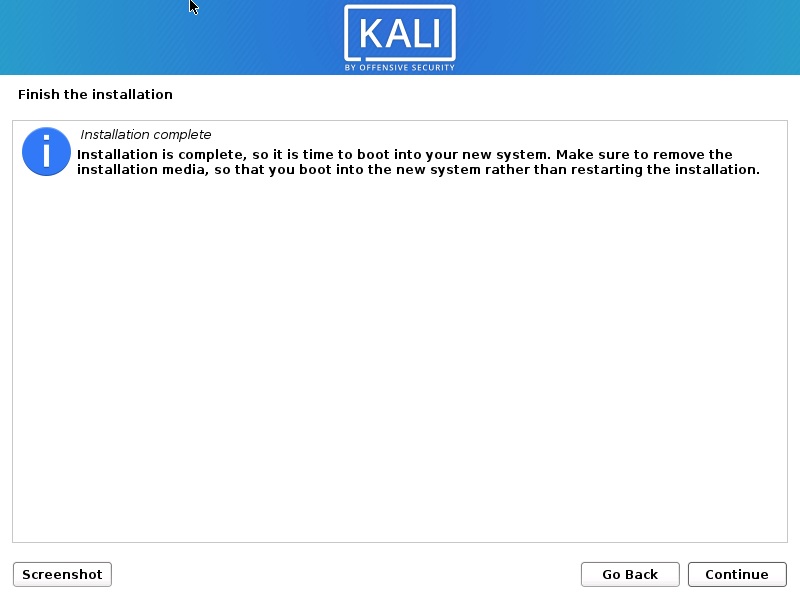
Installer Kali Linux 2021-Installasjon Komplett Skjermbilde
Prosess Komplett
etter AT VM starter, vil Du se Grub boot loader. Velg Kali GNU / Linux.
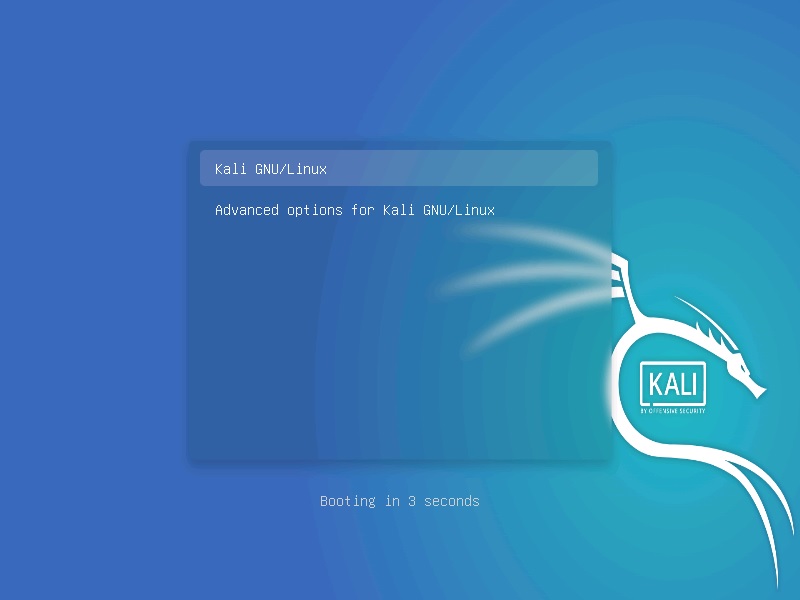
Kali Linux – Grub loader
Logg inn med legitimasjonen du opprettet. Skriv inn brukernavn Og Passord
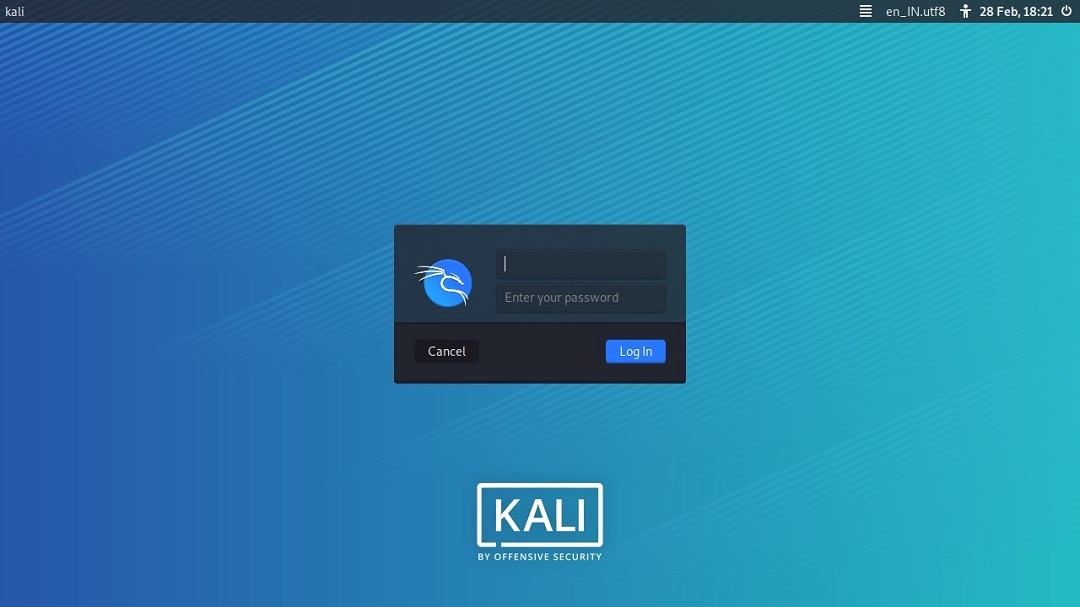
Kali Linux innloggingsskjerm
Du vil bli logget Inn På Kali Desktop 2021.

Kali Linux Desktop
Trinn 28-Opprett rotbruker
som standard konfigureres kun brukerkonto under installasjonstrinnet. Etter installasjonen må du sette opp rotkontoen ved å sette oppet passord for rotkontoen.
- Åpne Terminal
- Skriv kommando
sudo suog skriv inn passord for å få root-tilgang - skriv kommando
passwd rootog skriv inn passordet for rotbrukeren. Du kan angi passordet du ønsker
Det er det, du bør kunne logge inn som root-bruker.
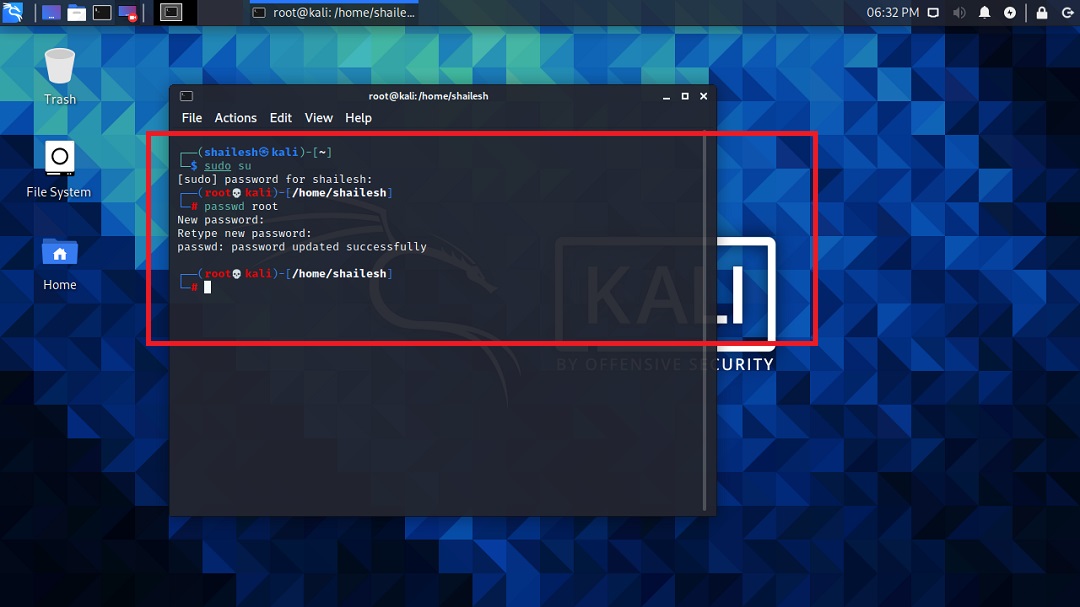
Kali Linux-endre rotpassord
Installer VMware Tools (Valgfritt For VMware 16-Hopp Hvis du kan bytte til fullskjerm automatisk)
I VMware Player 16 blir VMware tools installert automatisk. Manuelle trinn for å installere VMware tools er ikke nødvendig. Du bør automatisk kunne bytte til fullskjermmodus. Prøv å bytte til full skjerm først. Det skal fungere, hvis ikke, følg trinnene nedenfor, ellers ignorere.
hvis du har internett-tilkobling, prøv dette
Bare denne metoden for å installere VMware tools vil fungere for moderne Operativsystemer. VMware støtter nå Bare Åpne VM-verktøy.
- Åpne Terminal
- Kjør kommandoen
sudo apt-get install open-vm-tools-desktop fuse
- Skriv inn passordet ditt
- Skriv inn passordet ditt, hvis du blir spurt
- Skriv Inn Y for å godta når du blir spurt
- Vent til prosessen er fullført og start på nytt. Du er ferdig. Logg inn og nå vil du se skrivebordet i fullskjermmodus
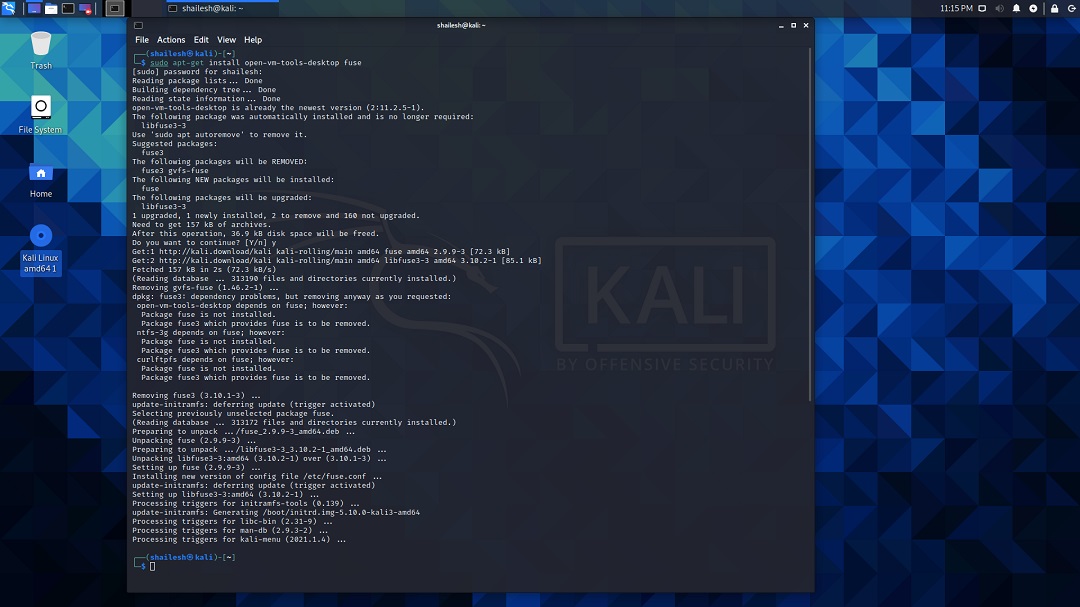
Installer VMware tools
Du kan sjekke versjonen av installerte VMware Tools. I terminal, utfør kommandoen
vmware-toolbox-cmd -v
. Dette vil vise deg versjonsnummeret.
hvis du ikke har internett-tilkobling, kan du installere VMware tools direkte fra VM. Hvis du har internett-tilkobling, følg neste instruksjon som er enklere.
VMware Tar Verktøy For Linux virtuell maskin er funksjonsfrosset i versjon 10.3.10, så tar verktøy (linux.iso) inkludert I Workstation Pro er 10.3.10 og vil ikke bli oppdatert. På grunn Av denne endringen er Installer/Oppdater/Installer vmware Tools-menyen deaktivert. Under trinnene jobbet i eldre versjoner Av VMware Workstation. Dette vil ikke fungere nå for nyeste versjoner Av Linux operativsystemer Som Redhat 8, Kali Linux 2021 etc … vennligst ignorere trinnene nedenfor For VMWare Workstation Player 16.
- Goto VM – > Installer VMware Tools
- Du vil se Vmware tools-Ikonet på skrivebordet. Hvis du ikke gjør det, klikker Du På Steder I menyen, Steder->VMwre Tools. Dobbeltklikk for å åpne.
- Kopier filen med filnavnet noe som Dette VMware-verktøy….tjære.gz til skrivebordet.
- Høyreklikk på denne filen på skrivebordet og klikk Utdrag her. Du vil se at filen er hentet til mappen vmware-tools-distribution.
- Åpne terminal ved Å gå Til Systemverktøy- > terminal
- gå til mappen vmware-tools-distribuer på skrivebordet ved å skrive inn kommandoen cd /Desktop/vmware-tools-distribuer
- kjør nå denne kommandoen:
sudo ./vmware-install.pl -d
- Skriv inn passordet ditt og trykk Enter. Du vil bli spurt om du vil fortsette med legacy installer. Skriv Inn Y og trykk Enter.
- Nå vil du bli spurt rekke spørsmål, bare godta standard ved Å trykke Enter for alle og vente på at installasjonen skal fullføres.
- Vent til installasjonen er fullført. Du vil se flere meldinger, bortsett fra standardverdiene ved å klikke på enter. Når du er ferdig, start VM på NYTT ved Å gå TIL VM – > Power – > Restart Guest
- når systemet starter på nytt, blir du bedt om å logge inn. Når du har logget inn, kan du se skrivebordet i fullskjermmodus som strekker seg opp til hele skjermen.
Prosess Fullført
Du er ferdig, Du kan begynne å jobbe Med Kali Linux 2021. Takk For At du Besøker bloggen min.

Kali Linux Skrivebord